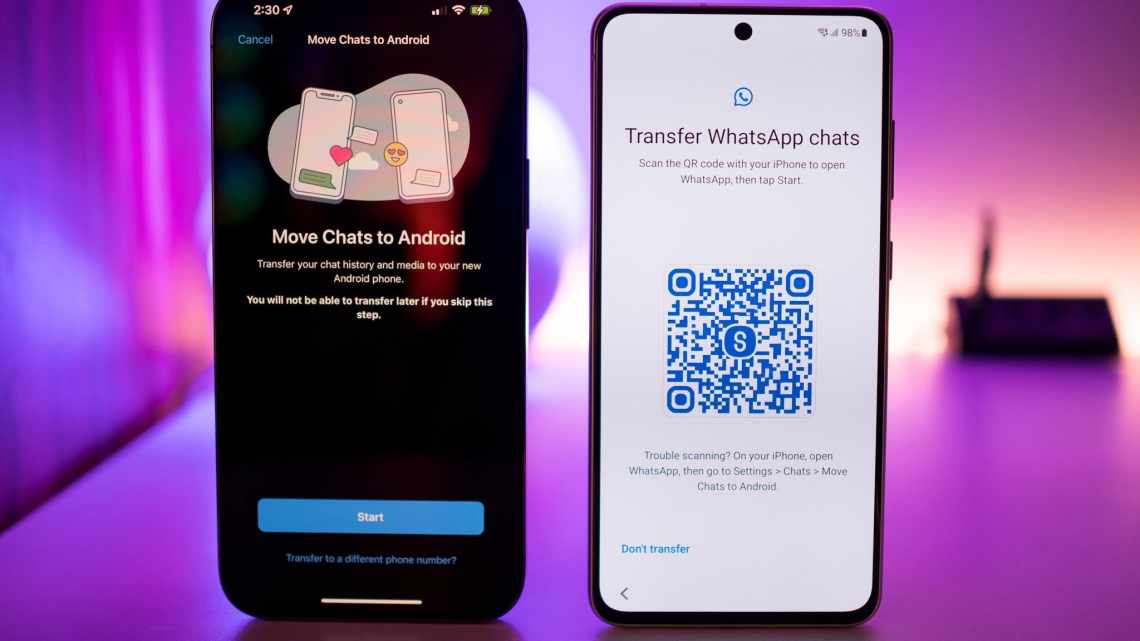Якщо ви вирішили поміняти свій iPhone на Android-смартфон, то могли зіткнутися з несподіваною проблемою: файли, які зазвичай без проблем переносяться між смартфонами Apple без вашої участі, на Android автоматично не скопіювати. Це стосується в тому числі і листувань WhatsApp. На щастя, цю проблему можна вирішити трьома різними методами, які ми розглянемо в цьому матеріалі.
Спосіб 1. iCareFone for WhatsApp Transfer
Найпростіший метод - довіритися спеціалізованому ПЗ, яке зробить всю роботу за вас буквально в кілька кліків. Наприклад, iCareFone for WhatsApp Transfer допоможе як перенести Ватсап з Android на Android, так і при переході між різними системами - що нас і цікавить в даному випадку.
Крок 1. Спочатку необхідно підготувати Android-смартфон - ввести його в режим налагодження за USB. Для цього у налаштуваннях натисніть 8 разів на номер збірки Android (або MIUI, якщо у вас Xiaomi або Redmi), щоб включити режим розробника. Після цього у налаштуваннях для розробників увімкніть зневадку за USB. Точне розташування пунктів меню і їх назва може відрізнятися у смартфонів різних виробників.
Крок 2. Далі завантажте iCareFone for WhatsApp Transfer з офіційного сайту (є версії для Windows і macOS). Встановіть програму і запустіть її, також не забудьте активувати ліцензію.
Крок 3. На головній сторінці програми виберіть сервіс, дані з якого хочете перенести. У нашому випадку це WhatsApp, але доступні також WhatsApp Business, Kik, Line, Viber і Wechat.
Крок 4. Підключіть обидва пристрої до комп'ютера за допомогою кабелів USB і переконайтеся, що вони розпізналися коректно. Порядок має значення: ліворуч має бути старий пристрій, праворуч - новий. В даному випадку це iPhone і Android-смартфон відповідно. Натисніть кнопку «Передати».
Крок 5. Дочекайтеся закінчення копіювання даних з iPhone. Час очікування залежить від кількості ваших листувань, прикріплених файлів і швидкості передачі даних кабелю. Не відключайте смартфони від комп'ютера в процесі, інакше доведеться створювати копію заново.
Крок 6. Коли на екрані з'явиться відповідне вікно, введіть номер телефону, який ви збираєтеся використовувати для WhatsApp на новому пристрої.
Крок 7. Дочекайтеся, поки завершиться передача даних на цільовий пристрій.
Крок 8. Після цього можна від'єднувати смартфони від комп'ютера. На Android-смартфоні видаліть WhatsApp. Далі завантажте програму заново з Google Play і налаштуйте, ввівши номер телефону, вказаний на попередньому кроці. Коли з'явиться пропозиція відновити дані з резервної копії, погодьтеся це зробити.
Готово: ви успішно перенесли всі листування і медіафайли на новий пристрій. Якщо ви використовували різні номери телефону на двох пристроях, вони як і раніше залишаться доступними на старому - на випадок, якщо ви знову вирішите ним користуватися. Якщо щось піде не так, ви зможете спробувати заново, оскільки всі оригінали у вас збережуться.
Спосіб 2. Перенесення через резервну копію
Варіант для тих, хто готовий витратити трохи більше часу і зробити все своїми силами. Цей метод буде працювати, якщо ви вирішили змінити операційну систему, але зберегти старий номер телефону. Ось що потрібно зробити.
Крок 1. Зробіть бекап даних програми на iOS. Для цього у WhatsApp відкрийте параметри, виберіть «Чати» і натисніть кнопку «Створити копію». Коли все буде готове, видаліть додаток з iPhone.
Крок 2. На Android-смартфоні скачайте WhatsApp з Google Play (якщо у вас вже є додаток, видаліть його з усіма даними і скачайте заново). Далі увійдіть, використовуючи той же номер, що був у вас на iPhone. Коли з'явиться повідомлення про наявність резервної копії, виберіть «Відновити» і дочекайтеся, поки чати і повідомлення завантажаться на пристрій.
Цей спосіб може доставити незручність, якщо ви планували залишити SIM-карту в старому пристрої і використовувати новий Android-телефон з іншим номером. Крім того, так вам не вдасться зберегти дані на обох смартфонах, на відміну від першого методу. Тим не менш, це теж є простим і ефективним способом перенести дані WhatsApp з iPhone на Android.
Спосіб 3. Перенесення через електронну пошту
Якщо вам просто потрібно зберегти якусь інформацію, але зовсім не обов'язково мати її безпосередньо в месенджері, цей варіант доведеться до речі. Він не вимагає використання спеціального ПЗ і підключення до комп'ютера, але навряд чи буде зручний для бекапа великої кількості чатів. Для цього:
Крок 1. На iPhone відкрийте розділ «Чати» і свайпніть справа наліво за потрібним діалогом.
Крок 2. У меню, що з'явилося, виберіть «Ще».
Крок 3. Клацніть «Експорт чату». Якщо в листуванні були медіафайли, месенджер уточнить, чи потрібно додавати їх в архів. Виберіть відповідний варіант.
Крок 4. З запропонованих варіантів виберіть свій поштовий клієнт і натисніть на його іконку.
Крок 5. Виберіть пошту, до якої у вас є доступ на новому Android-смартфоні, і відправте повідомлення. На це може знадобитися декілька секунд залежно від розміру файлу. Зверніть увагу: перенесення великої кількості медіфайлів при використанні мобільного інтернету може коштувати вам істотної частини трафіку, тому рекомендуємо проводити цю процедуру, підключившись до Wi-Fi.
Готово: тепер у вас є всі повідомлення і файли з листування, до яких ви зможете звернутися в будь-який час, навіть якщо перестанете використовувати WhatsApp.
Підсумки
Ми розглянули три способи, як перенести повідомлення WhatsApp з iPhone на Android. З них найбільш простим варіантом буде використовуватися iCareFone for WhatsApp Transfer - це інтуїтивно зрозумілий метод перенесення всіх чатів зі старого смартфона на новий швидко і без будь-яких технічних навичок. Якщо ви готові стерти всі дані WhatsApp з iPhone і плануєте зберегти номер телефону, підійде другий метод. Третій же буде корисний для тих, кому просто потрібно експортувати чат-інший і мати доступ до цих даних навіть без WhatsApp.